Vamos a explicarte cómo usar la aplicación de Instafest, un servicio que vinculas con tu cuenta de Spotify y, a partir de tus grupos más escuchados, genera un cartel de festival que vas a poder compartir. Todo ello lo hace gratis, aunque recopilando tus datos de escucha de Spotify. Este cartel es una buena alternativa al Spotify Wrapped 2022.
Se trata de un servicio web bastante sencillo de utilizar, ya que solo tienes que iniciar sesión con tu cuenta de Spotify. Pero además, el cartel lo vas a poder personalizar a tu gusto para darle el aspecto que quieras. El único requisito es tener Spotify, ya que no funciona con otros servicios de streaming.
Cómo funciona Instafest
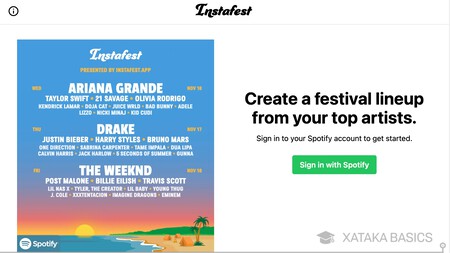
Lo primero que tienes que hacer es entrar en la web oficial de Instafest, cuya dirección URL es Instafest.app. Una vez dentro de la web, tienes que pulsar en el botón de *Sign in with Spotify, que significa iniciar sesión con Spotify.
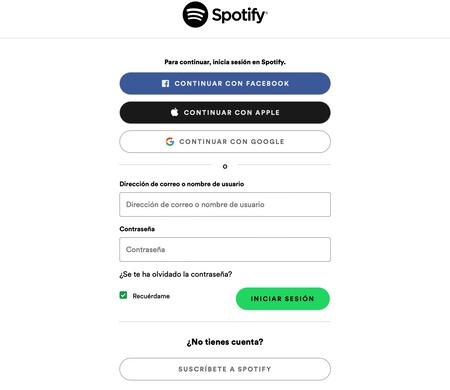
Esto te llevará a la página de inicio de sesión de Spotify. En ella, tienes que entrar en la cuenta de Spotify que quieras utilizar para obtener sus datos y generar con ellos el cartel para tu festival musical imaginario. Inicia sesión en la plataforma con tu nombre de usuario y contraseña, o mediante alguno de los métodos alternativos que te aparecen.
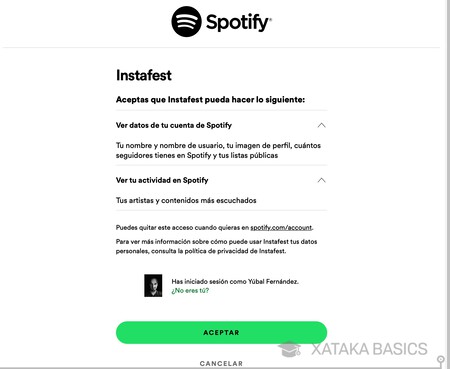
Cuando lo hagas, entrarás en la página en la que tienes que darle a Instafest permiso para acceder a los datos de tu cuenta. Aquí, tienes que pulsar en el botón Aceptar para darle a la web tus datos. Esto es algo obligatorio, ya que sin los datos no puede generar el cartel del festival.
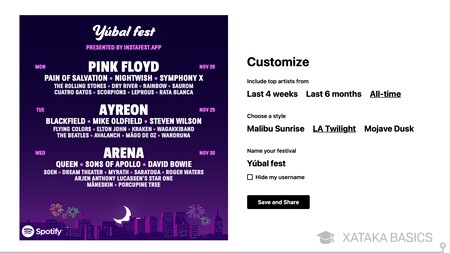
Al iniciar sesión y darle los permisos, automáticamente se creará tu cartel de festival. Antes de guardarlo, tienes algunas opciones para personalizarlo. Por ejemplo, puedes decidir si quieres que tenga en cuenta los datos de las últimas cuatro semanas, las de los últimos seis meses o todos los históricos. Además, también puedes elegir un fondo para el cartel y personalizar el nombre del festival.
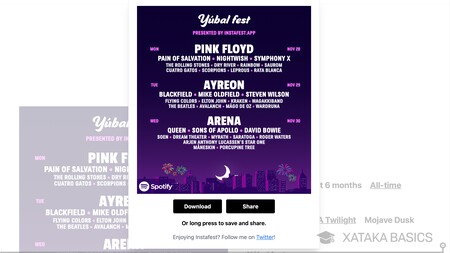
Cuando lo tengas todo, pulsa en Shave and Share, e irás a una pantalla donde puedes guardar el cartel que has generado o compartirlo en las plataformas que quieras. Dónde poder compartirlo depende del menú contextual de compartir de tu sistema operativo. Si lo guardas se quedará en tu almacenamiento interno, y podrás usar el cartel donde quieras y como quieras.
Imagen: Instafest




Ver 0 comentarios